
So entfernen Sie Hervorhebungen in PDF mit Effekt [Expertentipps]

PDFs (Portable Document Format) sind zu einem integralen Bestandteil unseres digitalen Lebens geworden und dienen als zuverlässiges Medium für die gemeinsame Nutzung und Aufbewahrung von Dokumenten. Die Textmarker-Funktion ist eine großartige Möglichkeit, die Aufmerksamkeit auf wichtige Passagen in PDFs zu lenken, egal ob Sie sie zum Lernen für eine Prüfung oder zur Zusammenarbeit mit Kollegen verwenden. Es gibt jedoch Situationen, in denen Sie mit der Hervorhebung übertrieben sein können.
In diesem Leitfaden führen wir Sie durch den Prozess des Entfernens von Markierungen in einer PDF-Datei mit verschiedenen Methoden und Werkzeugen. Finden Sie heraus, wie Sie Hervorhebungen in PDF und anderen Markierungen entfernen können, damit eine saubere, leicht lesbare Seite übrig bleibt.
Kann ich Hervorhebungen aus einer PDF-Datei entfernen? Die Antwort lautet "Ja". Wenn Sie Schwierigkeiten haben, Hervorhebungen aus PDF zu entfernen, ist die Installation eines Hervorhebungsentferners der wichtigste Schritt, um diese Aufgabe erfolgreich abzuschließen. PDFelement ist eine beliebte Softwarelösung für die Arbeit mit PDF-Dokumenten. Mit PDFelement können Sie gleichzeitig die gelben Markierungen entfernen. Sobald es eingerichtet ist, können Sie es verwenden.
PDFelement ermöglicht es Ihnen auch, Text, Bilder und Linien zu ändern, hervorzuheben, zu unterstreichen, Kommentare hinzuzufügen und Notizen zu PDF-Dokumenten zu machen. Es ist ein allumfassendes Zentrum für die Behebung von Problemen mit PDFs. PDFelement bietet eine benutzerfreundliche Oberfläche und erweiterte Funktionen, die sich an Einzelpersonen und Unternehmen richten.
Einige der wichtigsten Funktionen von PDFelement sind:
So entfernen Sie markierten Text in PDF mit PDFelement:
Möglichkeit 1. Entfernen Sie die Hervorhebung in PDF durch Klicken mit der rechten Maustaste
01Klicken Sie auf die Schaltfläche "+" auf dem Startbildschirm von PDFelement, um die PDF-Datei hochzuladen, die Sie bearbeiten möchten.

02Wenn Ihre Datei geöffnet ist, klicken Sie auf die Schaltfläche "Kommentieren" und wählen Sie den markierten Text aus. Um markierten Text zu löschen, klicken Sie auf den Textmarker und drücken Sie dann die Taste "Löschen".
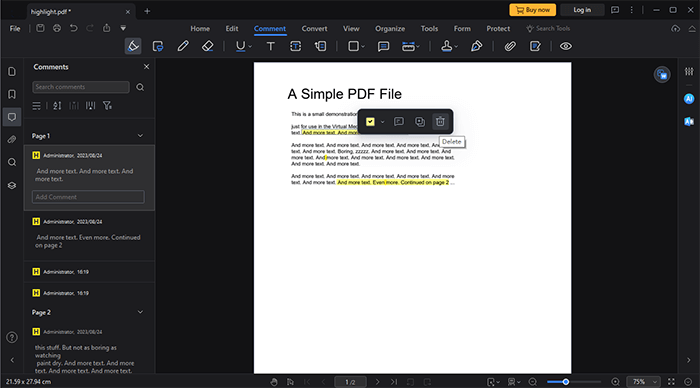
Möglichkeit 2. Entfernen Sie die Hervorhebung aus der PDF-Datei auf einer Seite
Wenn Ihre PDF-Datei mehrere Hervorhebungen enthält, können Sie diese mit PDFelement ganz einfach von einer einzigen Seite entfernen.
01Aktivieren Sie das Suchwerkzeug, klicken Sie mit der rechten Maustaste auf die Markierung und tippen Sie auf "Alle auswählen", um den gesamten markierten Text auf der Seite gleichzeitig auszuwählen.
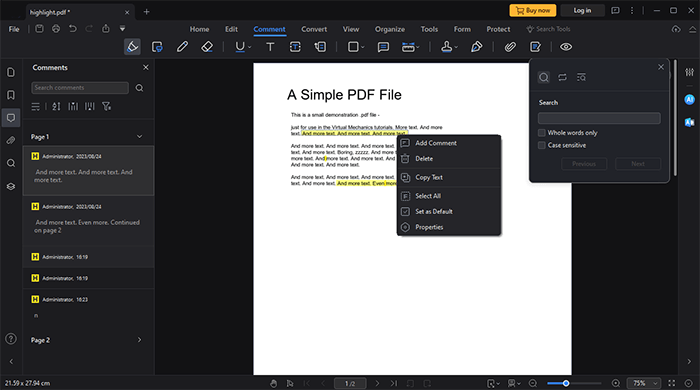
02Wenn Sie mit dem Hervorheben fertig sind, verwenden Sie die Taste "Löschen", um die Hervorhebungen zu entfernen.
Möglichkeit 3. Entfernen Sie alle Hervorhebungen aus PDF
PDFelement ist ein nützliches Werkzeug, um schnell und einfach alle Markierungen aus PDF-Dateien zu entfernen. Im Kommentarfeld können Sie gleichzeitig Hervorhebungen von vielen Seiten auswählen und löschen.
01Sobald Sie Ihre PDF-Datei in PDFelement geöffnet haben, finden Sie alle Ihre Highlights im Kommentarfeld, indem Sie auf das Symbol "Kommentar" klicken.
02Sie können den gesamten markierten Text auswählen, indem Sie die "Strg"-Taste gedrückt halten, während Sie das Kommentarfeld auswählen. Klicken Sie mit der rechten Maustaste und wählen Sie "Löschen", um die Markierung aufzuheben.
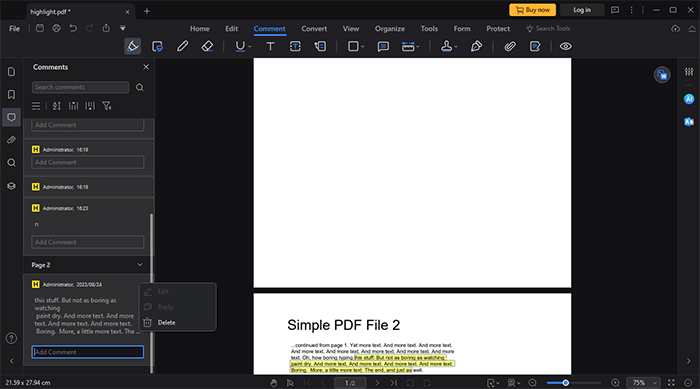
Weiterlesen:
So entfernen Sie Seiten aus PDF: Insider-Tipps für schnelle Ergebnisse
[Office-Lösungen] So senden Sie passwortgeschützte PDFs auf 6 verschiedene Arten
Es gibt Situationen, in denen Sie hervorgehobene Inhalte in PDFs entfernen möchten, bevor Sie sie an Kollegen senden oder auf einigen Social-Media-Websites freigeben. Hier sind einige Offline-Lösungen, die Sie anwenden können, um Hervorhebungen in PDF zu entfernen:
Adobe Acrobat ist weithin als der vorherrschende Standard in der Branche für die Bearbeitung von PDF-Dokumenten anerkannt. Mit seiner Hilfe ist das Löschen von Markierungen aus einer PDF-Datei ein einfacher und schmerzloser Vorgang. Zusätzlich zu diesen Vorteilen können Sie unter anderem PDF-Dateien lesen, erstellen, bearbeiten, verwalten und drucken.
Gehen Sie wie folgt vor, um Hervorhebungen in PDF mit Adobe Acrobat zu entfernen:
Schritt 1. Laden Sie Adobe Acrobat herunter, starten Sie es und laden Sie die PDF-Datei, die Sie bearbeiten möchten.
Schritt 2. Wenn die Datei importiert ist, gehen Sie zu der Stelle, an der die Hervorhebung entfernt werden soll. Wenn Sie auf den ausgewählten Text tippen, wird ein Kontextmenü angezeigt, in dem Sie den markierten Text ändern können.
Schritt 3. Wählen Sie "Löschen", um Markierungen erfolgreich aus Ihrer PDF-Datei zu entfernen. Wenn Sie fertig sind, speichern Sie das Dokument.
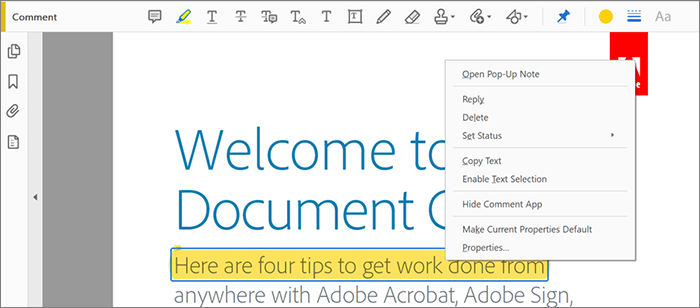
Kann mögen:
So konvertieren Sie passwortgeschützte PDFs in ohne Passwort: Zugelassene Methoden
Die Geheimnisse entschlüsseln: So suchen Sie in einer PDF-Datei nach einem Wort
WPS Office ist eine beliebte Office-Suite-Software mit vielseitigen Textverarbeitungs-, Tabellenkalkulations- und Präsentationsoptionen. Die Möglichkeit, PDF-Dateien anzuzeigen, zu bearbeiten und mit Anmerkungen zu versehen, ist eine der vielen Funktionen, die WPS Office bietet. PDF-Anmerkungen verwenden häufig Hervorhebungen, um auf wichtige Textpassagen aufmerksam zu machen. Wenn Sie die Glanzlichter jedoch nicht mehr benötigen, befolgen Sie die folgenden einfachen Schritte, um sie zu entfernen.
Schritt 1. Starten Sie WPS Office und laden Sie die PDF-Datei.
Schritt 2. Wählen Sie die Registerkarte "Kommentar" aus dem Hauptmenü. Um den markierten Text zu ändern oder zu entfernen, wählen Sie die Option "Hervorheben".
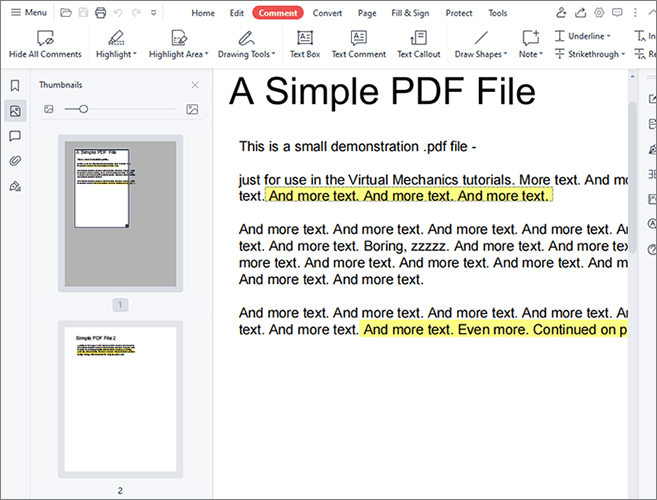
Schritt 3. Wählen Sie markierten Text aus. Ein Löschsymbol wird angezeigt. Wenn Sie darauf klicken, wird die Auswahl des markierten Textes aufgehoben.
Für diejenigen, die Macs verwenden, vereinfacht das praktische Vorschauprogramm den Prozess der Änderung von PDFs. Es ermöglicht Benutzern, Markierungen aus PDFs zu entfernen, Text zu ändern, Fotos hinzuzufügen, neue Seiten zu erstellen und vorhandene PDFs zusammenzuführen. Darüber hinaus können Sie Textextraktionssoftware verwenden, um eine PDF-Datei in ein Format zu ändern, das in Programmen wie Microsoft Word geändert werden kann.
Hier sind die einfachen Schritte zum Entfernen einer Markierung aus einer PDF-Datei auf Mac mithilfe der Vorschau:
Schritt 1. Starten Sie die Vorschau auf Ihrem Mac und greifen Sie auf die PDF-Datei zu, mit der Sie arbeiten möchten.
Schritt 2. Wählen Sie den gewünschten Text in der PDF-Datei aus und verwenden Sie dann "Strg" + "Klick", um ein Kontextmenü aufzurufen. Um die Hervorhebungen zu löschen, wählen Sie sie aus und klicken Sie dann auf die Option "Hervorhebung entfernen".
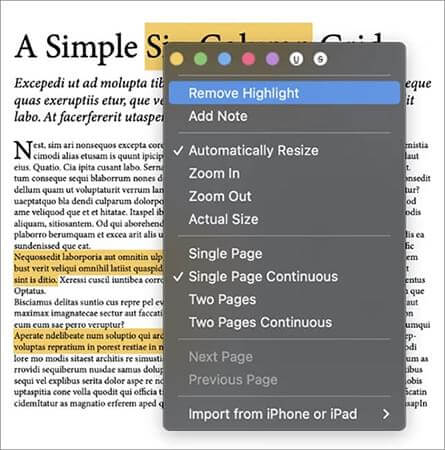
Schritt 3. Um Ihre überarbeitete PDF-Datei zu speichern, wählen Sie "Datei" und speichern Sie, wenn Sie fertig sind.
Siehe auch:
Effizienz freisetzen: So erstellen Sie mühelos ausfüllbare PDFs aus Word
So fügen Sie PDF-Dateien auf 8 verschiedene Arten ein Passwort hinzu [Gelöst]
Online-Tools bieten eine praktische Möglichkeit, Hervorhebungen in PDFs loszuwerden, was nützlich ist, egal ob Sie an einem Gruppenprojekt arbeiten, Informationen austauschen oder den Originaltext sehen möchten. Diese Ressourcen bieten eine intuitive Benutzeroberfläche, die ohne weitere Programminstallation funktioniert. Hier zeigen wir Ihnen, wie Sie mit einer kostenlosen, webbasierten Bearbeitungssoftware Ihre markierten PDFs schnell und einfach korrigieren können.
Soda PDF ist eine alternative Option zum Löschen von markiertem Text aus PDFs und kann Ihnen auch beim Organisieren Ihrer PDF-Dateien helfen. Mit der Editierfunktion können Sie den markierten Text ganz einfach entfernen. Neben seinen anderen Vorteilen, wie Sicherheit und Teamwork, verfügt er auch über eine brandneue Funktion, die die Effizienz steigern soll.
Im Folgenden finden Sie Anweisungen zum effizienten Entfernen von hervorgehobenem Text mit Soda PDF:
Schritt 1. Öffnen Sie die Soda PDF-Website und wählen Sie "PDF-Editor".
Schritt 2. Klicken Sie auf "DATEI AUSWÄHLEN", um die PDF-Datei hochzuladen.
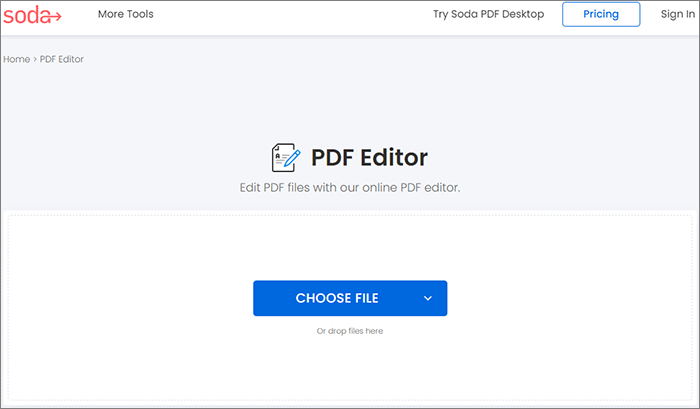
Schritt 3. Doppelklicken Sie auf die markierte Stelle, und das Löschsymbol wird angezeigt. Klicken Sie auf das Symbol, um die Markierung zu entfernen.
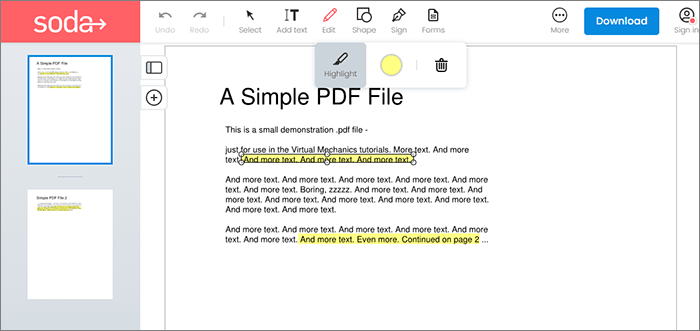
Schritt 4. Sie können die PDF-Datei jetzt ohne Hervorhebungen speichern.
Nicht verpassen:
[Umfassende Anleitung] 7 Möglichkeiten, PDF kostenlos für die Bearbeitung freizuschalten
[Effiziente Tipps] Wie man PDFs online mit Smallpdf zusammenführt Merger &; Alternativen
Smallpdf ist ein internetbasiertes Tool, das das Hervorheben von Text in PDF-Dokumenten kostenlos und ohne Anmeldung ermöglicht. Dies ist eine großartige Option für gelegentliche Benutzer, da keine Installation erforderlich ist und im Browser verwendet werden kann. Schauen wir uns jetzt die kostenlose Online-Anleitung zum Entfernen von PDF-Hervorhebungen an:
Schritt 1. Gehe auf die Website von Smallpdf und wähle "PDF bearbeiten" aus den Tools. Klicken Sie dann auf "DATEIEN AUSWÄHLEN", um die Datei mit dem markierten Text zu öffnen.

Schritt 2. Markieren Sie auf der nächsten Seite den Text, den Sie nicht möchten. Ein Papierkorbsymbol wird angezeigt. Wählen Sie die Schaltfläche "Papierkorb", um den markierten Text zu entfernen.
Schritt 3. Wählen Sie oben rechts die Schaltfläche "DOWNLOAD". Wählen Sie aus, wo Sie das Dokument speichern möchten.
Wie entferne ich Hervorhebungen aus PDF?? Sie können Hervorhebungen aus PDFs mit der oben beschriebenen Software entfernen. PDFelement ist die Anwendung, für die Sie sich entscheiden sollten, wenn Sie verstehen müssen, wie Sie Hervorhebungen in PDF entfernen können. Seine vielen nützlichen Funktionen machen es zur Top-Option zum Entfernen von hervorgehobenem Text in PDF-Dokumenten. Es wurde entwickelt, um Sie bei Ihren täglichen Abläufen zu unterstützen und einen besseren Austausch von Dokumenten zu ermöglichen. Laden Sie PDFelement jetzt herunter, um problemlos saubere PDFs zu lesen.
Verwandte Artikel:
[Machen Sie Ihr Büro einfach] Die 6 besten kostenlosen PDF-zu-Word-Konverter
Beherrschung von PDF-Entsperrungen: So entsperren Sie PDF mit Leichtigkeit online
So entfernen Sie das Passwort aus PDF auf dem iPhone mit den beliebtesten Apps
[Gelöst] So entfernen Sie Berechtigungen aus PDF-Dateien einfach und effizient
So öffnen Sie eine PDF-Datei in Word und über Offline-/Online-Tools